Wenn Sie Verwenden Sie OneNote für Ihre wichtigen Notizen waren, müssen Sie möglicherweise überlegen, was mit Ihren Notizbüchern passiert, wenn Sie sie löschen. Wenn ein Notizbuch einmal weg ist, ist es dann für immer weg?
Die Antwort ist kompliziert, aber wenn Sie Löschen Sie ein OneNote-Notizbuch haben, können Sie es auf verschiedene Arten wiederherstellen, je nachdem, wie Sie den Dienst genutzt haben. Um ein gelöschtes Notizbuch in OneNote wiederherzustellen, führen Sie die folgenden Schritte aus.

So stellen Sie gelöschte Notizen in OneNote wieder her
Angenommen, Sie haben die Notizen versehentlich aus einem Ihrer Notizbücher gelöscht und möchten sie wiederherstellen. Wenn Sie diese wiederherstellen müssen, können Sie dies in OneNote am einfachsten mit der integrierten Papierkorbfunktion tun. Dadurch bleibt eine Kopie Ihrer gelöschten Notizen bis zu 60 Tage lang sicher, jedoch außerhalb Ihres Notizbuchs.
Um es klarzustellen: Dies funktioniert nur, wenn das Notizbuch selbst noch geöffnet und in OneNote verfügbar ist. Wenn Sie das OneNote-Notizbuch vollständig gelöscht haben, müssen Sie stattdessen einen der folgenden Abschnitte ausprobieren.
Um gelöschte Notizbücher über den Papierkorb wiederherzustellen, befolgen Sie diese Schritte.
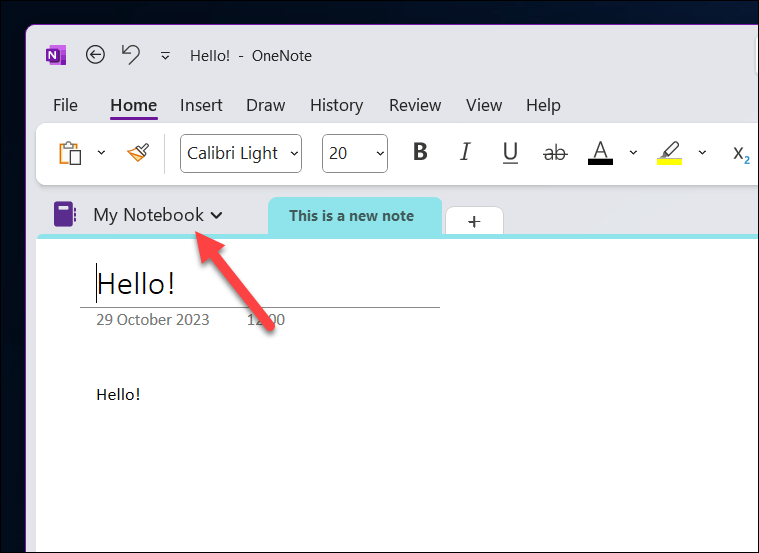
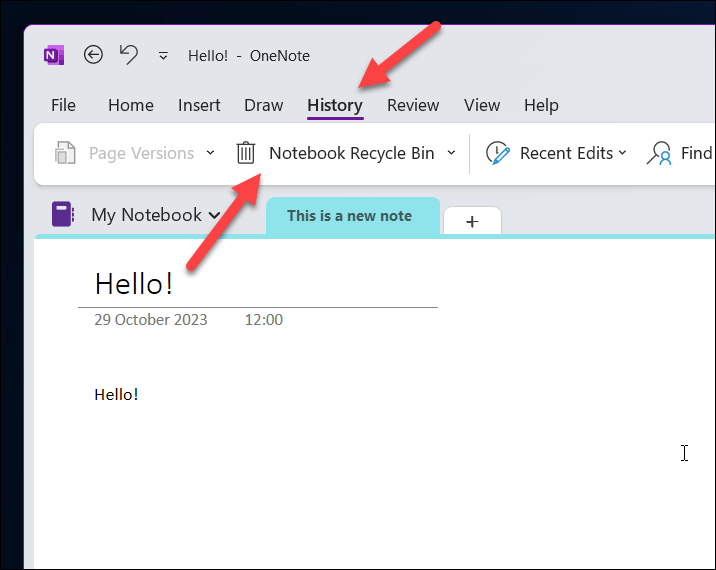
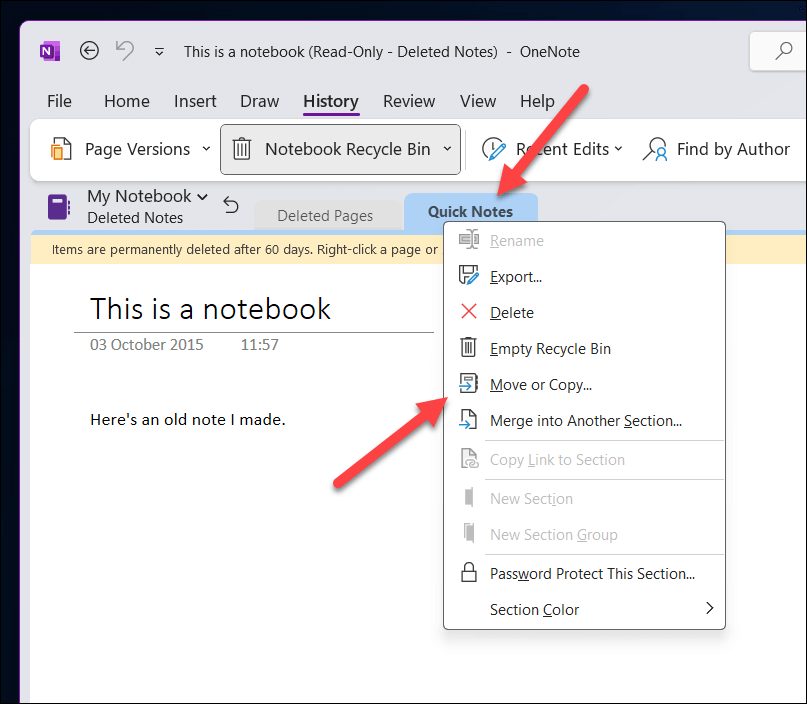
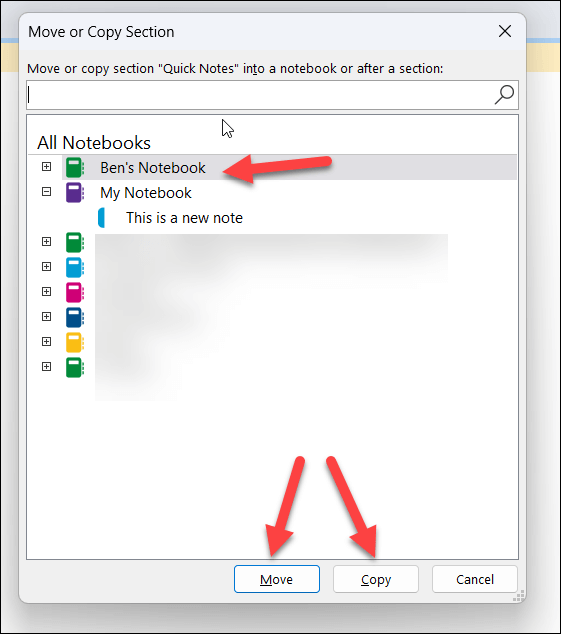
So stellen Sie geschlossene Notizbücher in OneNote wieder her
Sie können in OneNote selbst nicht aktiv ein ganzes Notizbuch löschen. Um ein versehentliches Löschen zu verhindern, schließt OneNote die Notizbuchdatei einfach.
OneNote-Notizbücher werden als einzelne Dateien mit der Dateierweiterung .onegespeichert. Wenn Sie ein Notizbuch schließen, wird es nicht von Ihrem PC oder Ihrem OneDrive-Speicher gelöscht – die Datei sollte immer noch vorhanden sein. Sie können es jederzeit wieder öffnen und auf Ihre Notizen zugreifen (solange Sie die Datei noch haben). Befolgen Sie dazu diese Schritte..
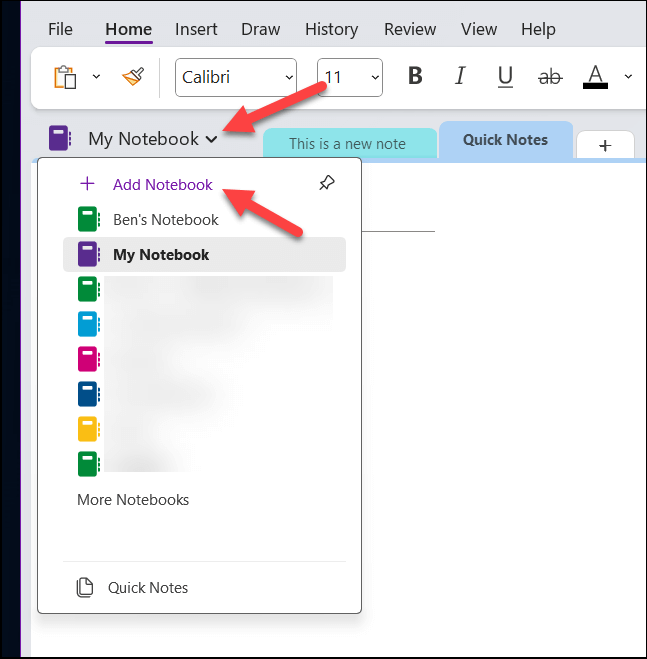
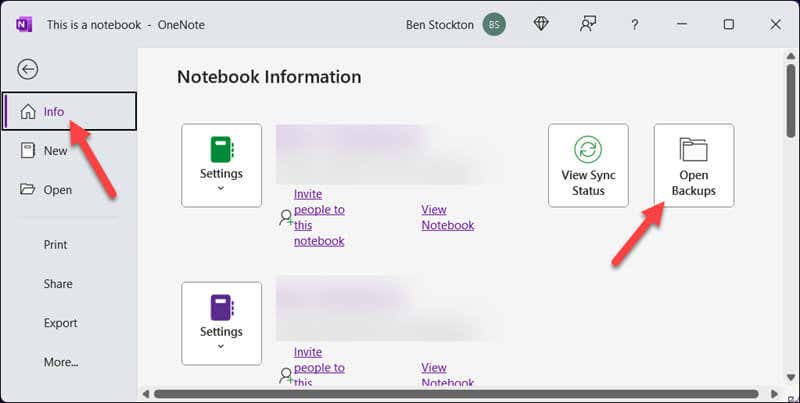
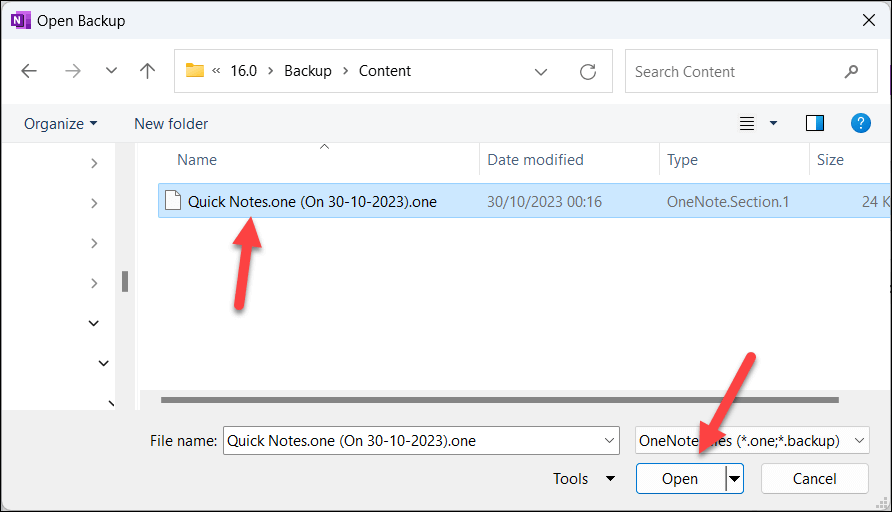
Sobald die Datei in OneNote geöffnet ist, werden Ihr Notebook wird synchronisiert angezeigt und stehen Ihnen zur Verwendung und Bearbeitung zur Verfügung. Darin sind alle Abschnitte und einzelnen Notizen enthalten, die vor dem Schließen enthalten waren.
So verwenden Sie die OneNote-Verlaufsfunktion zum Wiederherstellen früherer Versionen von Notizbüchern
Notizbücher in OneNote sind flüssig gestaltet, sodass Sie bei Bedarf Notizen und andere Inhalte hinzufügen, ändern und entfernen können. Wenn Sie jedoch zuvor Änderungen an Ihren OneNote-Notizen vorgenommen haben, möchten Sie möglicherweise einen Abschnitt Ihres Notizbuchs aus einem früheren Zeitpunkt (oder das Notizbuch vollständig) wiederherstellen.
Wenn Sie über eine frühere Kopie der Notebook-Datei .oneverfügen, können Sie dies mit den oben genannten Schritten erreichen. Sie können jedoch auch die integrierte Funktion Seitenversionenin OneNote verwenden, um ältere Versionen Ihrer Notizen anzuzeigen und möglicherweise wiederherzustellen.
Um die Verlaufsfunktion zum Wiederherstellen früherer Notebook-Versionen zu verwenden, befolgen Sie diese Schritte.
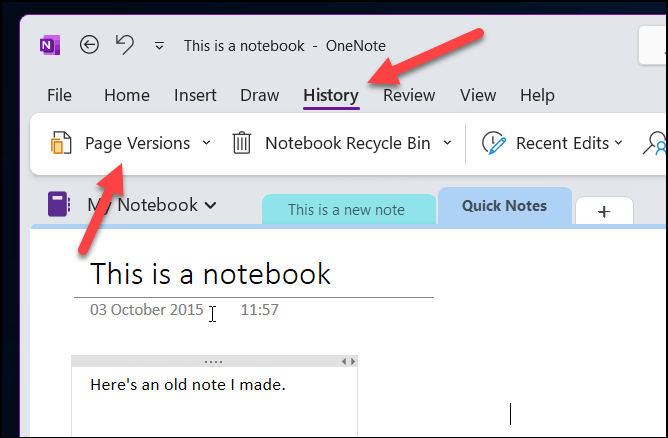
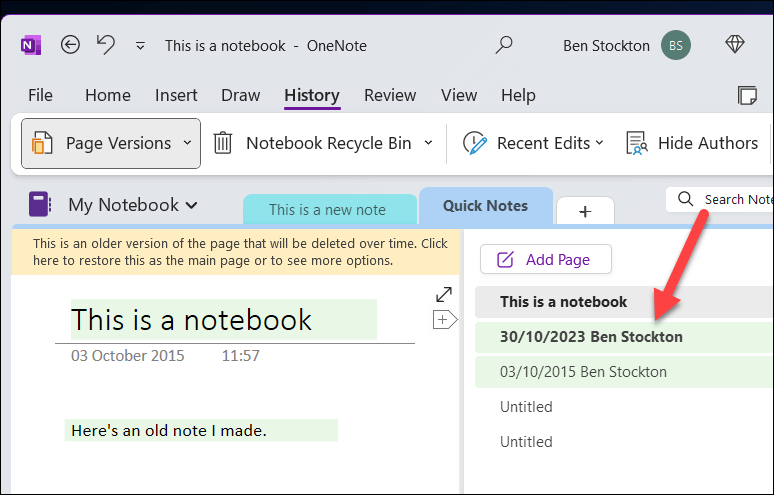
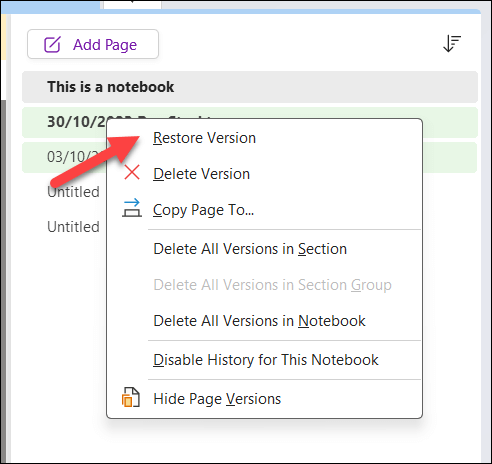
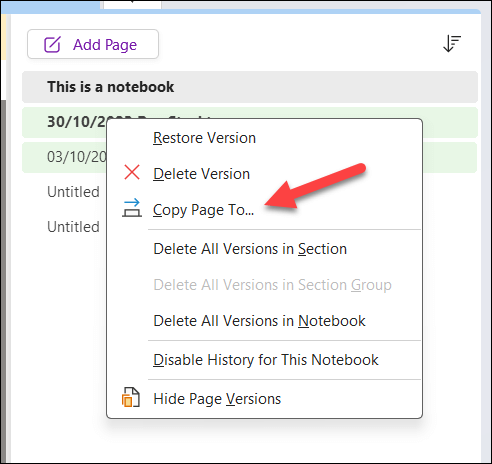
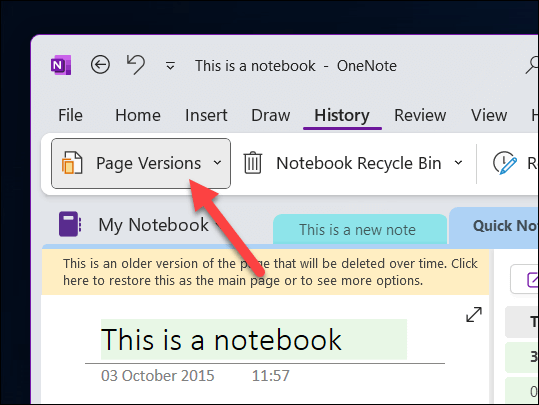
So stellen Sie OneNote-Notizbücher mit OneDrive wieder her
Haben Sie Ihre OneNote-Notizbuchdatei versehentlich gelöscht? Keine Panik, denn möglicherweise können Sie die Datei immer noch aus einer älteren Version Ihres OneDrive-Verlaufs wiederherstellen. Mit OneDrive können Sie alle Änderungen entfernen, die Sie innerhalb der letzten 30 Tage an Ihrem Speicher vorgenommen haben.
Dies hat jedoch einen offensichtlichen Nachteil. Während Sie möglicherweise Ihre gelöschten OneNote-Notizbücher wiederherstellen können, wenn Sie sie in diesem Zeitraum aus OneDrive gelöscht haben, gehen alle Änderungen verloren, die Sie seit diesem Zeitpunkt an Ihrem OneDrive-Speicher vorgenommen haben. OneDrive macht alle von Ihnen vorgenommenen Änderungen rückgängig.
Vor diesem Hintergrund sollten Sie darüber nachdenken, alle Änderungen, die Sie an Ihrem OneDrive-Speicher vorgenommen haben (z. B. das Erstellen neuer Dateien), zu sichern, bevorSie mit diesen Schritten fortfahren. Wenn Sie bereit sind, Ihre OneNote-Notizbücher mit OneDrive wiederherzustellen, führen Sie die folgenden Schritte aus.
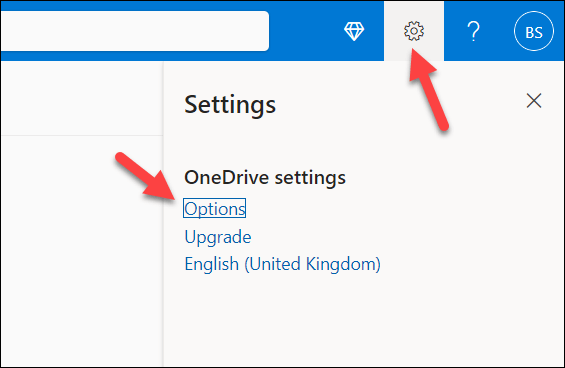
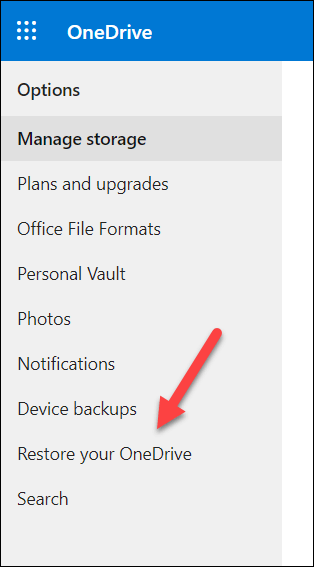
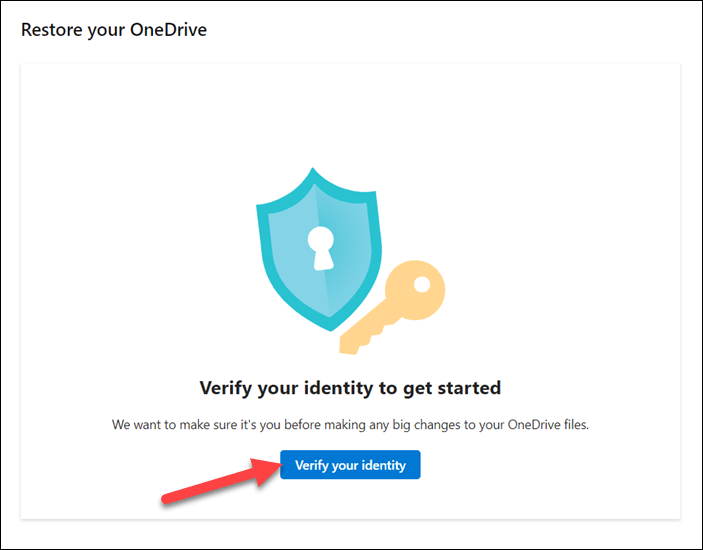
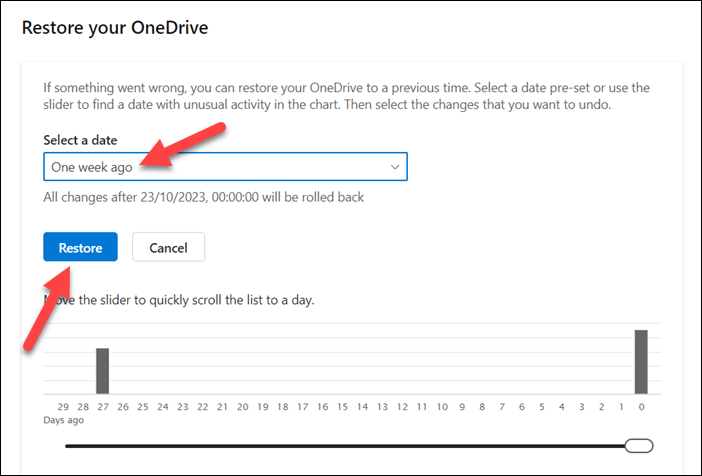
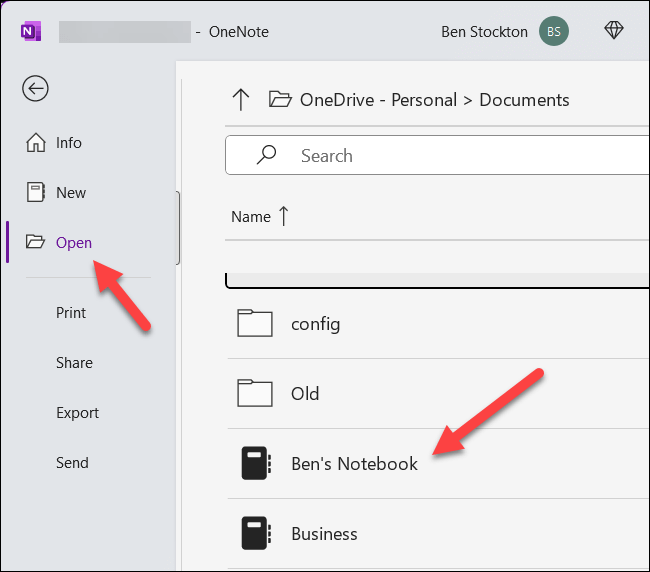
Verwalten Ihrer Notizen in OneNote
Microsoft OneNote ist so konzipiert, dass Ihre Notizen auch dann sicher bleiben, wenn Sie einen Fehler machen. Mit den oben genannten Schritten können Sie Ihre gelöschten Notizbücher in OneNote wiederherstellen. Unabhängig davon, ob Sie eine einzelne Notiz oder ein ganzes Notizbuch verloren haben, sollte die Wiederherstellung einfach sein – vorausgesetzt, Sie behalten Ihre Dateien im Backup.
Sie verfügen nicht über ein ausreichend gutes System zum Sichern Ihrer Dateien? Beginnen Sie unbedingt mit Nutzen Sie Ihren OneDrive-Speicher effektiv und vermeiden Sie das automatische Löschen von OneNote-Notizbuchdateien, die in Ihrem OneDrive-Speicher gespeichert sind.
Vergessen Sie jedoch nicht Ihre lokalen Backups. Mit Backup-Software mit Ihrem Windows-PC können Sie eine lokale Sicherung Ihrer Dateien erstellen, einschließlich aller von Ihnen gespeicherten OneNote-Notizbücher.
.